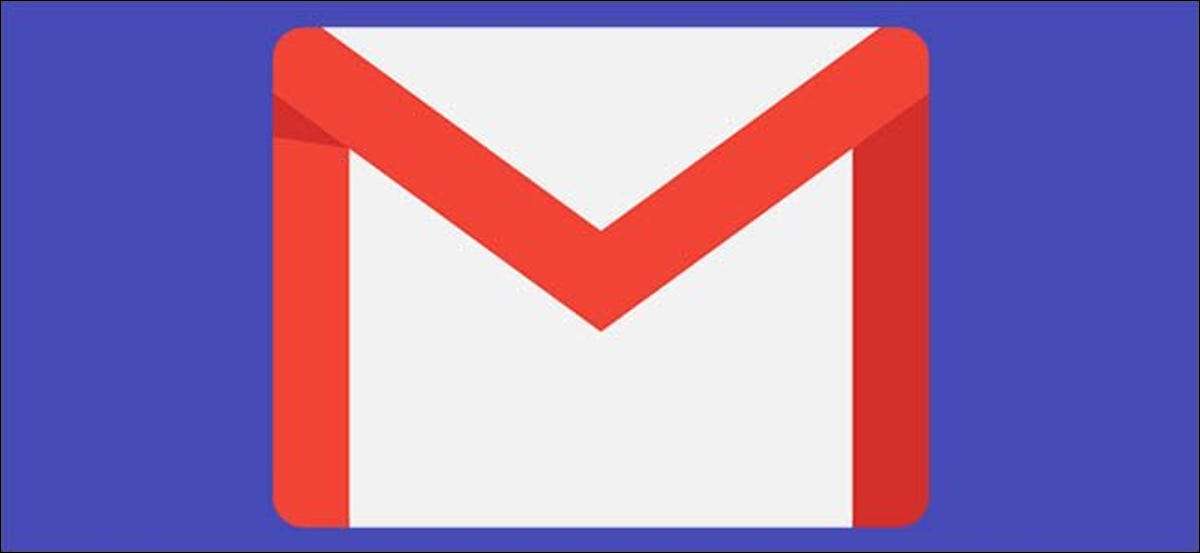
Seus e-mails do Gmail não precisam viver nos servidores do Google para sempre. Veja como baixar tudo em sua conta do Gmail como um arquivo e transformá-lo em um arquivo off-line pesquisável navegável no seu computador - a maneira fácil.
Faça o download de seus e-mails com o Google Takeout
Primeiro, baixe um arquivo de tudo na sua conta do Gmail através do Google Takeout. Cabeça para o Site do Google Takeout e entre com sua conta do Google.
Selecione o que você deseja baixar aqui. Por padrão, todos os dados associados à sua conta do Google são selecionados.
Para baixar apenas o seu Gmail, clique em "Desmarque tudo" na parte superior da página. Role para baixo e ative a caixa de seleção ao lado de "Mail" para selecionar apenas o seu Gmail.
Observação: A opção "Mail" contém todos os e-mails e anexos de arquivo na sua conta de e-mail. Para baixar outros dados associados, como seus contatos, tarefas, eventos de calendário ou histórico de bate-papo, selecione as opções apropriadas na lista.
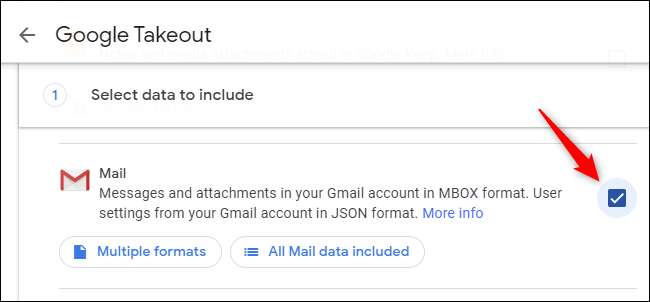
Quando você selecionou o que você deseja baixar, role para baixo e clique no botão "Próximo passo".
Passe pelo restante do processo, selecionando quaisquer opções que desejar e clique em "Criar Export". Dependendo do tamanho do seu arquivo, ele pode levar o Google algum tempo para criar o arquivo para baixar - ou pode ser muito rápido. Você terá uma semana para baixar o arquivo de seus e-mails assim que for criado.

O arquivo Google Takeout estará no formulário ZIP. O arquivo que você baixar será nomeado como "Takeout - [Algo] .zip".
Extrair seu conteúdo com Seu arquivo favorito Unarchiver . Por exemplo, no Windows 10, você pode simplesmente clicar com o botão direito do mouse no arquivo zip, selecione "Extrair tudo" e clique no botão "Extrato".
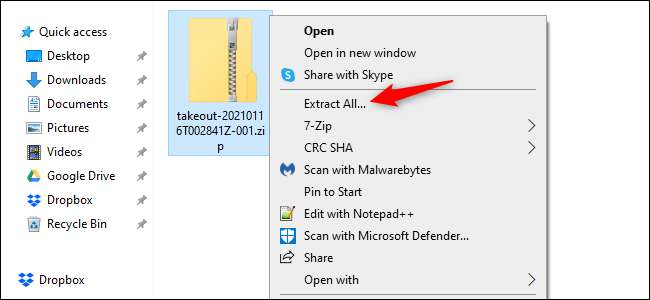
Você receberá uma pasta "takeout". Dentro, você encontrará uma pasta "mail" que mantém todos os seus e-mails do Gmail no formato MBOX.
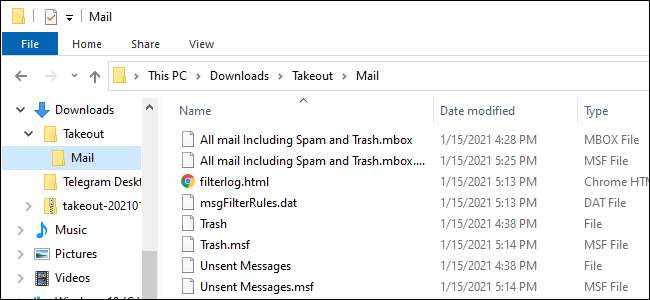
Importe seus e-mails do Gmail para Mozilla Thunderbird
Mozilla Thunderbird, o cliente de e-mail gratuito e aberto, é a melhor maneira de navegar neste arquivo de e-mail. Continuar, Baixar Mozilla Thunderbird . Está disponível para Windows, MacOS e Linux.
Este processo é um pouco confuso para configurar no Thunderbird, então segue Nosso guia para abrir um arquivo MBOX no Thunderbird . Quando terminar, ele só leva alguns cliques, realmente - você será capaz de navegar e procurar o conteúdo do seu arquivo do Gmail no Mozilla Thunderbird.
Ele funciona inteiramente offline - agora você pode fazer backup do seu arquivo do Gmail para qualquer dispositivo de armazenamento e usar o Mozilla Thunderbird sempre que quiser acessar seu conteúdo.
RELACIONADO: Como abrir um arquivo MBOX (usando o Mozilla Thunderbird)

Você pode agora mesmo Exclua sua conta do Google se você gostar. Mas não se esqueça de fazer backup do seu arquivo local para que você não a perca!







